Cách xử lý âm lượng Airpods không đều dễ dàng nhanh chóng
Âm lượng Airpods không đều không chỉ là một sự cố nhỏ mà còn ảnh hưởng đến trải nghiệm nghe nhạc của bạn. Hãy cùng Trùm Airpod tìm hiểu cách khắc phục để tận hưởng âm nhạc một cách trọn vẹn nhất nhé!
1.Vệ sinh tai nghe thường xuyên
Việc sử dụng Airpods thường xuyên khiến bụi bẩn và ráy tai tích tụ, ảnh hưởng đến chất lượng âm thanh. Hãy vệ sinh tai nghe thường xuyên bằng tăm bông hoặc khăn mềm để loại bỏ bụi bẩn. Đối với Airpods Pro, nhớ tháo nút đệm tai trước khi vệ sinh.
Lưu ý: Không dùng vật nhọn để tránh làm hỏng tai nghe.

2. Điều chỉnh tính năng cân bằng âm thanh
Bạn đang gặp phải tình trạng một bên tai nghe Airpods phát ra âm lượng lớn hơn bên còn lại? Đừng lo, tính năng cân bằng âm thanh trên Airpods sẽ giúp bạn giải quyết vấn đề âm lượng Airpods không đều.
Bước 1: Để thực hiện, bạn chỉ cần vào Cài đặt > Trợ năng > Âm thanh hình ảnh
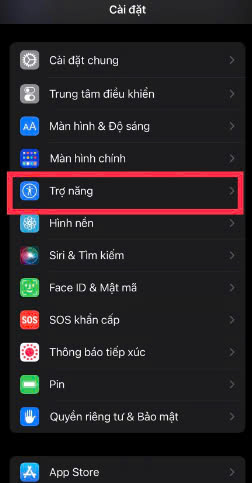
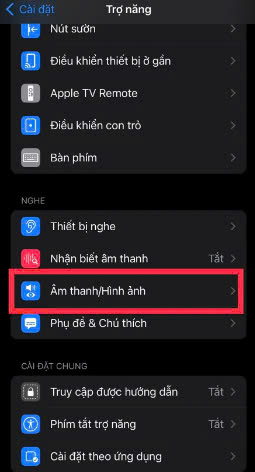
Bước 2: Điều chỉnh thanh trượt Cân bằng sang trái hoặc phải cho đến khi âm lượng hai bên tai nghe như nhau.
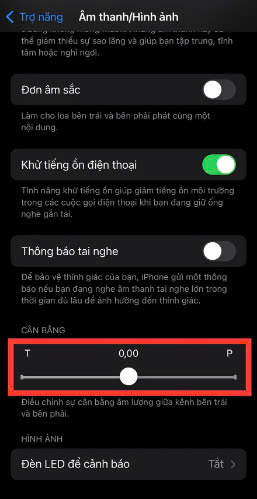
3. Tắt tính năng Spatial Audio ( Âm thanh không gian)
Tính năng Spatial Audio trên Airpods mang đến trải nghiệm âm thanh sống động như đang xem phim tại rạp nhờ khả năng theo dõi chuyển động đầu của người dùng và điều chỉnh âm thanh. Tuy nhiên, đôi khi tính năng này lại gây ra tình trạng âm lượng không đồng đều trên Airpods, đặc biệt khi chuyển đổi tư thế.
Bước 1: Kiểm tra xem tai nghe Airpods của bạn đã kết nối với điện thoại chưa nhé. Sau đó, Sau đó hãy mở Control Center (Trung tâm điều khiển) lên. Nhấn giữ vào biểu tượng âm lượng.
Bước 2: Nhấn vào “Âm thanh không gian” để tắt nó đi. Tiếp theo, chọn “Kiểm soát tiếng ồn” và chọn “Tắt” hoặc “Xuyên âm”
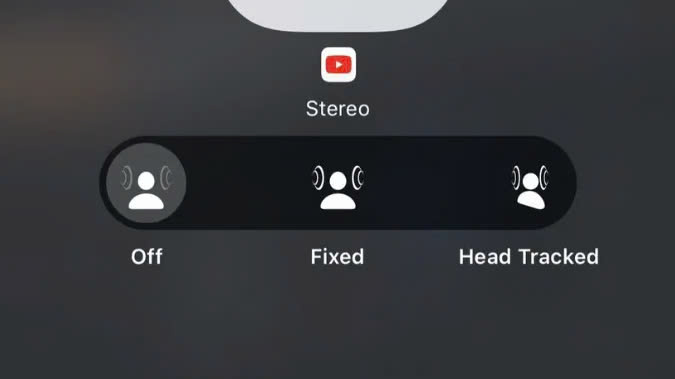
>>Xem thêm: Địa chỉ sửa tai nghe Airpod uy tín tại Hà Nội
4. Khôi phục cài đặt gốc trên Airpods
Nếu các cách trên vẫn chưa hiệu quả, bạn có thể thử khôi phục cài đặt gốc cho Airpods. Việc này sẽ xóa bỏ tất cả cài đặt hiện tại và giúp thiết lập lại kết nối. Tuy nhiên, nếu vấn đề âm lượng Airpods không đều vẫn còn tồn tại, hãy liên hệ với bộ phận hỗ trợ của Apple để được tư vấn và hỗ trợ trực tiếp.
Bước 1: Vào phần Cài đặt trên điện thoại, tìm đến Bluetooth và chọn Airpods của bạn. Sau đó, bạn chọn “Quên thiết bị này”.
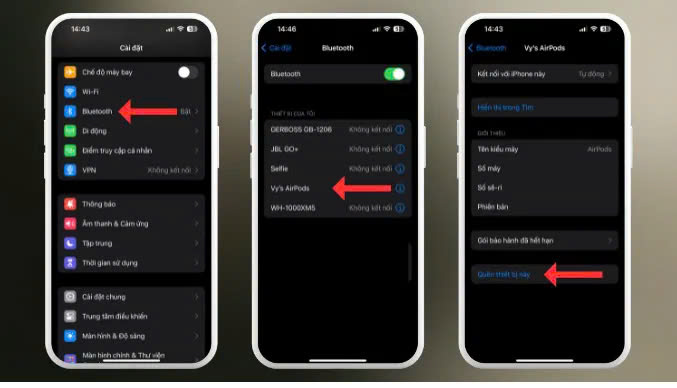
Bước 2: Đặt Airpods vào hộp sạc, mở nắp hộp và nhấn giữ nút nhỏ ở mặt sau hộp trong khoảng 15 giây. Bạn cứ đợi đến khi đèn trên hộp sạc nhấp nháy màu cam rồi chuyển sang màu trắng là xong nhé. Lúc đó là bạn đã reset Airpods thành công rồi đấy.

Bước 3: Bây giờ, bạn kết nối lại Airpods với điện thoại và thử nghe lại nhé.
5. Lời kết
Trên đây là những chia sẻ chi tiết về cách xử lý tình trạng âm lượng Airpods không đều. Trùm Airpoid hy vọng bài viết này đã cung cấp những kiến thức hữu ích, giúp bạn tận hưởng những trải nghiệm âm thanh sống động và chân thực hơn. Nếu bạn vẫn còn băn khoăn, xin vui lòng đặt câu hỏi để được hỗ trợ một cách nhanh chóng và hiệu quả nhất.